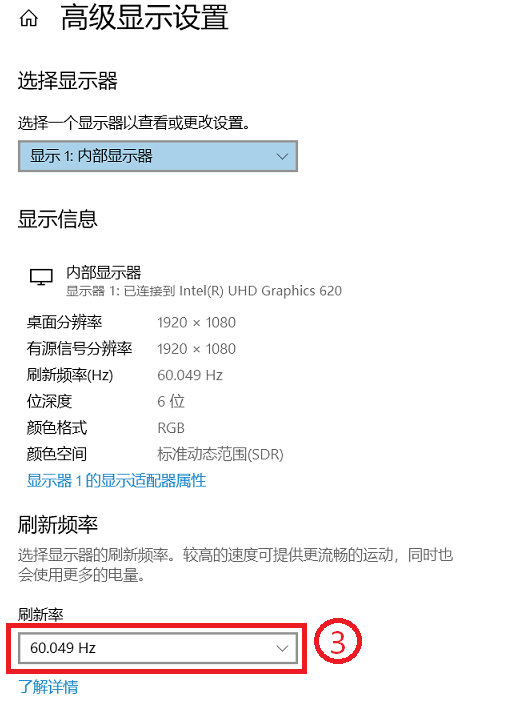[Windows 11/10] - 如何更改显示大小、屏幕分辨率和刷新率?
[Windows 11/10]如何更改显示大小、分辨率与显示刷新率
适用产品:笔记本电脑、台式机电脑、All-in-One PC(一体机)、电竞掌机、MiniPC
您可以调整桌面上的文字和窗口大小、画面分辨率或是显示器的刷新率,以符合您的个人喜好。
请依照您电脑目前的Windows操作系统版本,前往相对应的操作说明:
目录:
1.在Windows搜寻栏输入[变更文字、应用程序与其他项目的大小]①,然后点选[打开]②。
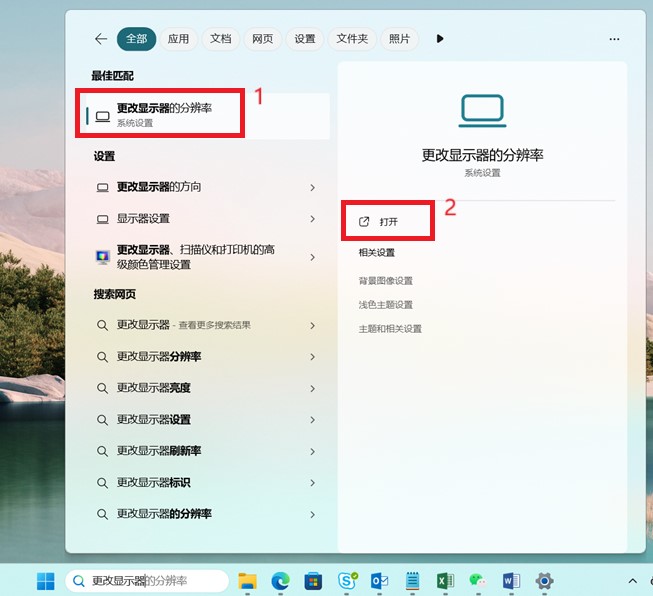
2.如果要变更文字与窗口的大小,请于比例选择您想要的大小③。
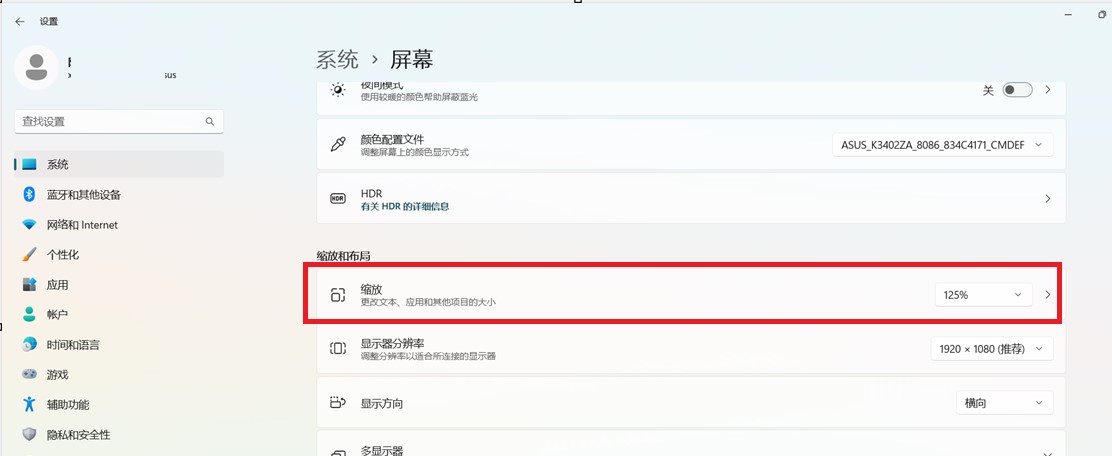
3.如果您只是想将画面上的文字变大但不改变所有影像和应用程序的大小,您可以透过以下方式:
在Windows搜寻栏输入[放大本大小]④,然后点选[打开]⑤。
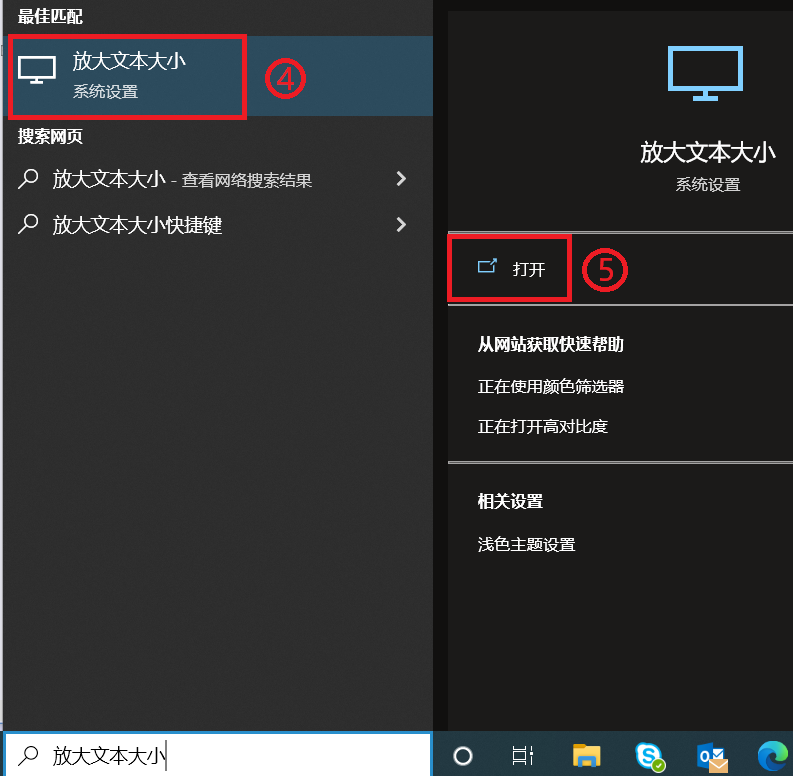
4.在文字大小字段中,通过滑动调整文字大小然后再点击应用⑥。
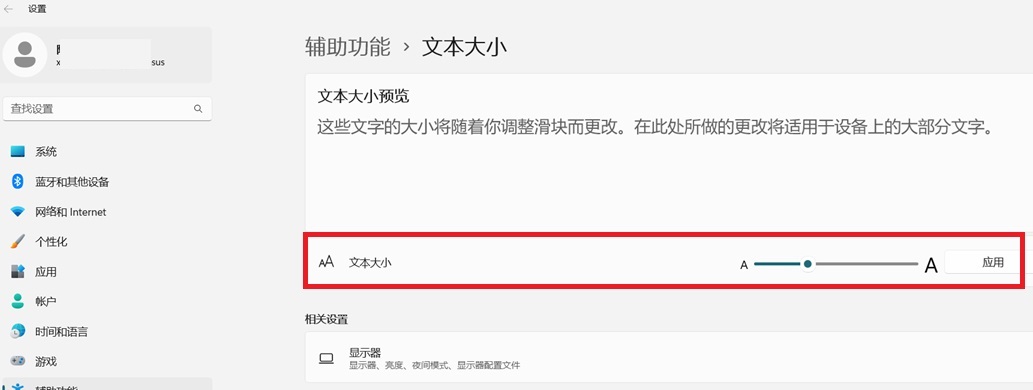
1.在Windows搜寻栏输入[更改显示器的分辨率]①,然后点选[打开]②。
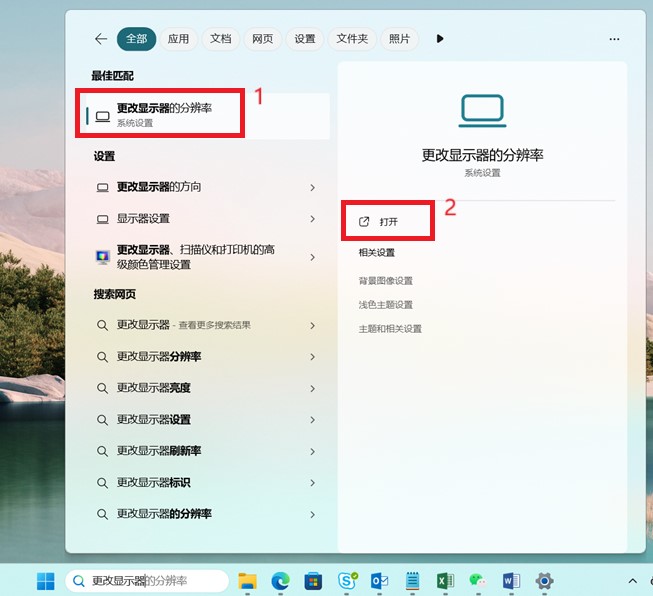
2.如果要更改显示器的分辨率,请于显示器分辨率选择您想要的分辨率③。
您也可以选择显示的方向,在显示方向选择横向、直向、横向(翻转)或直向(翻转)④。
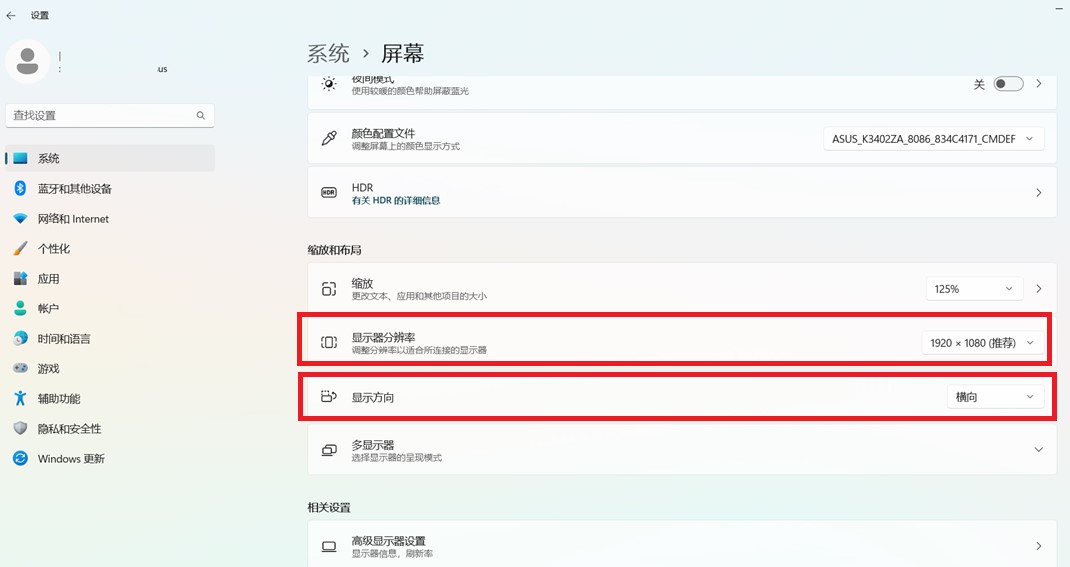
3.更改项目后会出现以下提醒窗口,请再点选[保留变更]您的设置才会生效。
*注:支持刷新率更改的机型进行设置,部分电脑不支持更改刷新率。
1.在Windows搜寻栏输入[查看高级显示信息]①,然后点选[打开]②。
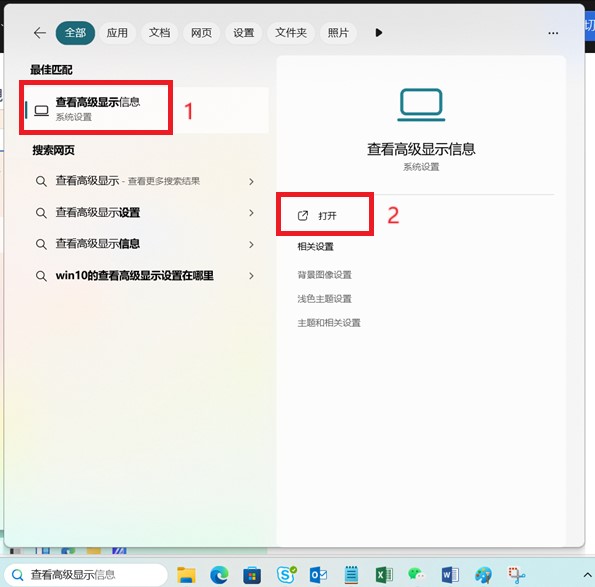
2.如果要更改显示器的刷新率,请于选择重新整理的频率选择您想要的刷新率③。
注: 显示器的刷新率调整会依据您设备的规格,不是每一个型号都可以变更。
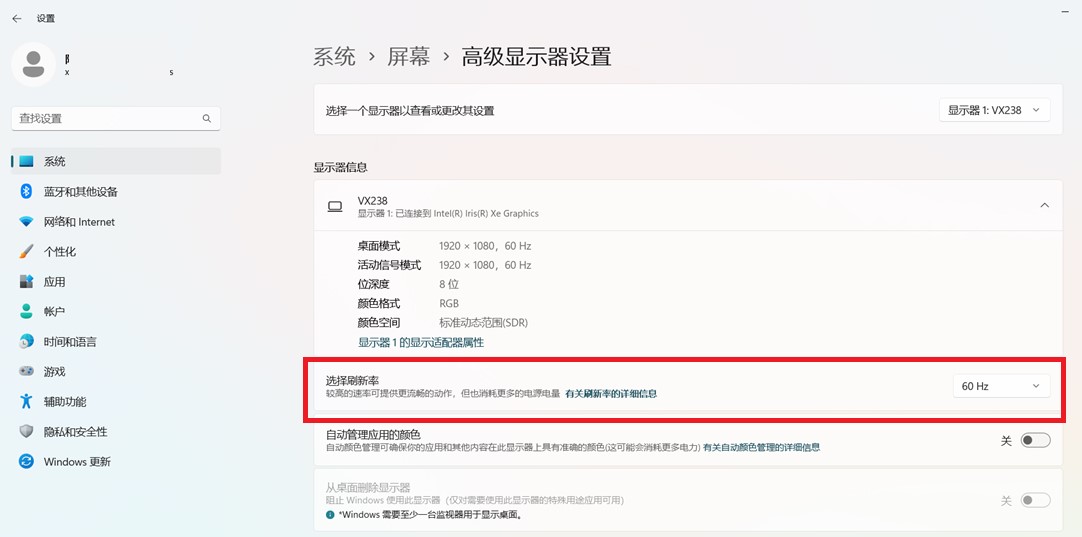
目录:
1.在Windows搜寻栏输入[显示分辨率]①,然后点选[打开]②

2.如果要变更文字与窗口的大小,请于文本、应用等项目的大小选择您想要的大小③。
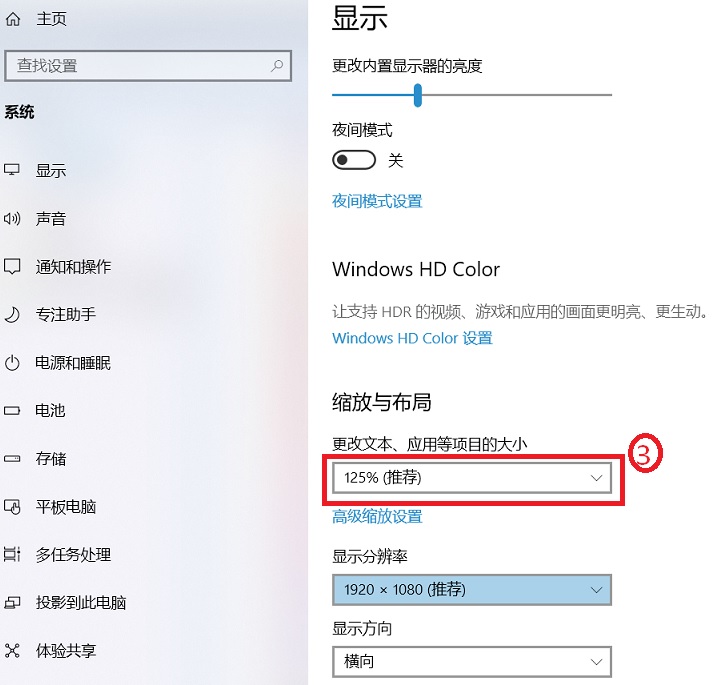
3.如果您只是想将画面上的文字变大但不改变所有影像和应用程序的大小,您可以透过以下方式:
在Windows搜寻栏输入[轻松使用屏幕设置]④,然后点选[打开]⑤。
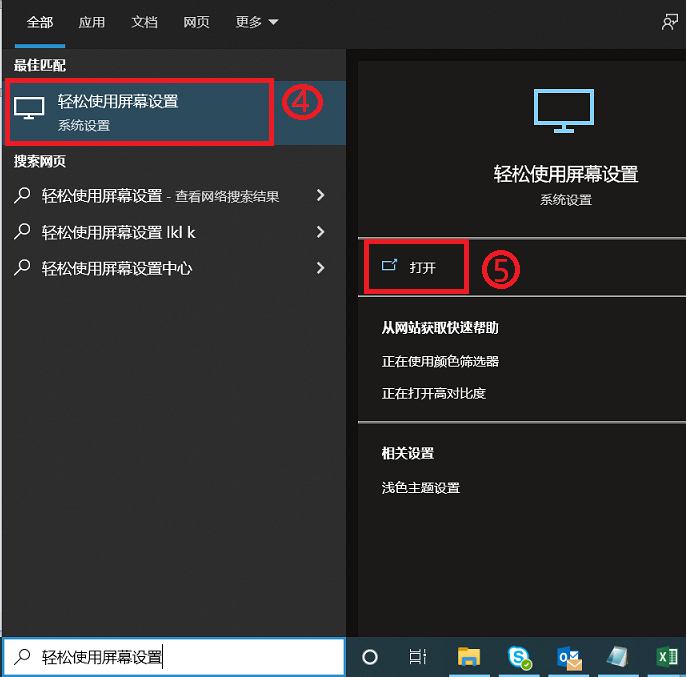
4.在放大文字字段中,透过滑杆调整文字大小然后再点击应用⑥
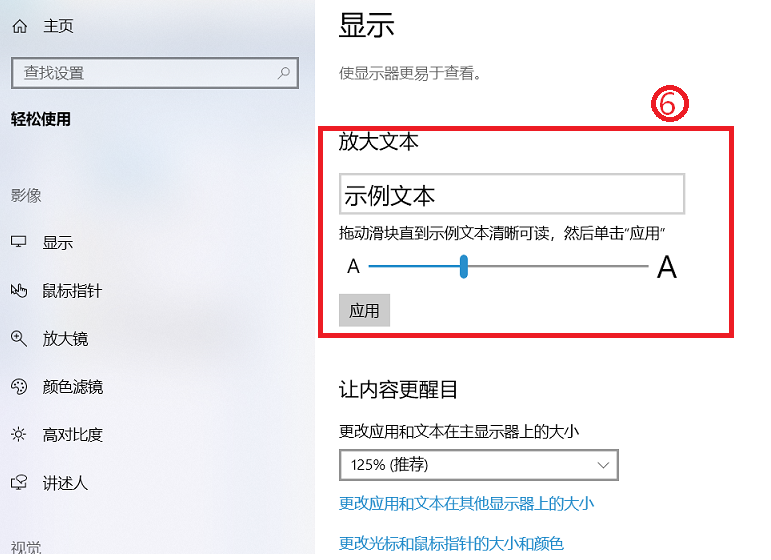
1. 在Windows搜寻栏输入[更改显示器的分辨率]①,然后点选[打开]②。
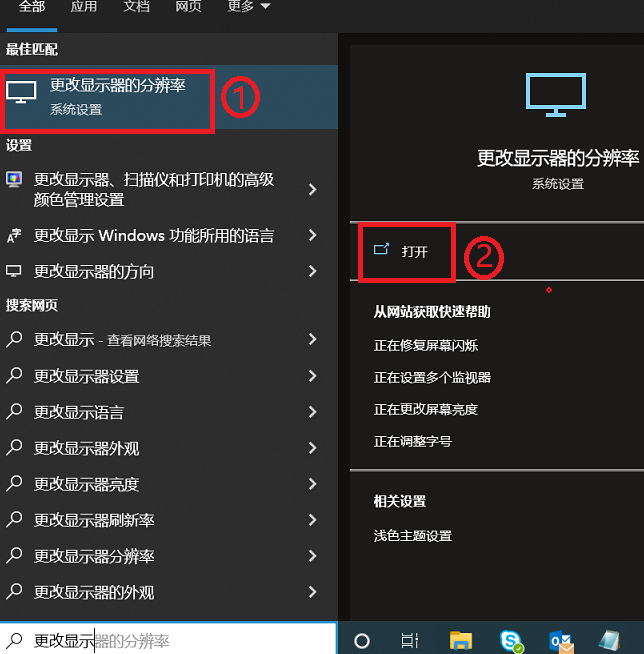
2.如果要更改显示器的分辨率,请于显示器分辨率选择您想要的分辨率③。
您也可以选择显示的方向,在显示方向选择横向、直向、横向(翻转)或直向(翻转)④。
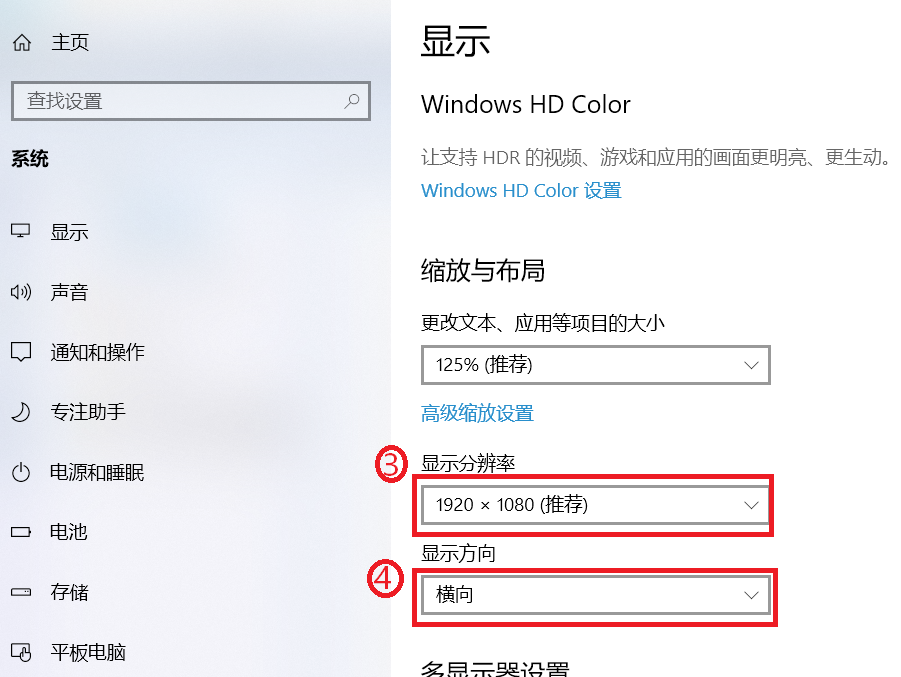
3.更改项目后会出现以下提醒窗口,请再点选[保留更改]⑤您的设定才会生效。
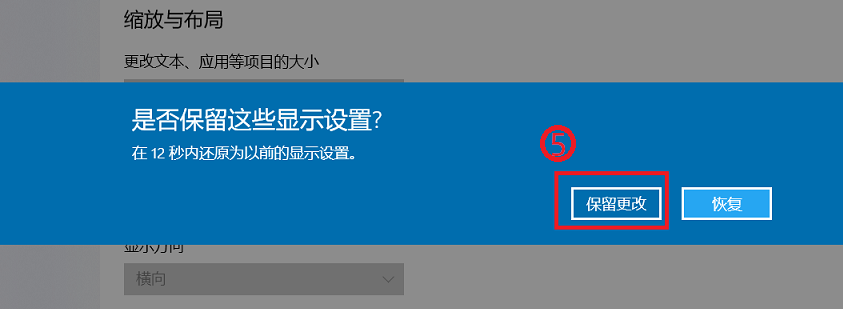
*注:支持刷新率更改的机型进行设置,部分电脑不支持更改刷新率。
1.在Windows搜寻栏输入[查看高级显示信息]①,然后点选[打开]②。
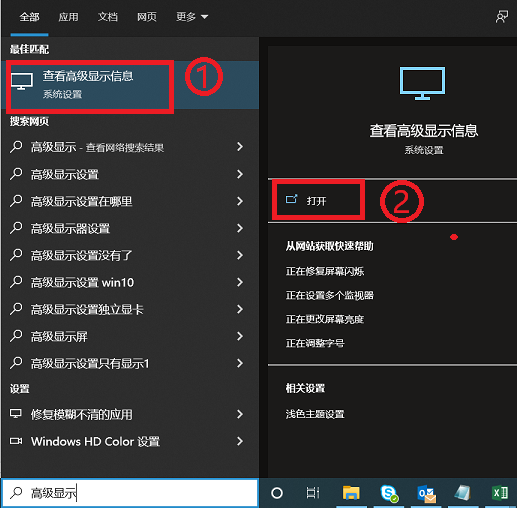
2.如果要更改显示器的刷新率,请于重新整理的频率选择您想要的刷新率③。
注: 显示器的刷新率调整会依据您设备的规格,不是每一个型号都可以变更。